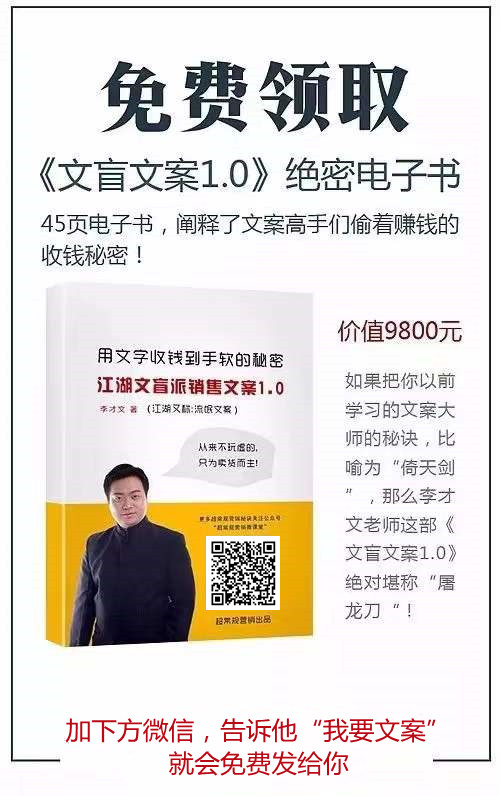大家好,我是米糕,今天给大家带来一些针对iPhone的优化技巧。虽然iPhone一直都是业内速度最快的手机之一,但随着时间的推移和系统升级,很多旧设备的运行速度可能会逐渐变慢。但这并不意味着你的旧iPhone设备已经过时,接下来,让我们一起探索一些你可能不知道的优化方法,让你的手机焕发新生,而无需越狱,只需简单设置即可。
让我们来谈谈“小白点”的妙用。据网友实验,通过调整某些设置,可以比单纯选择“减弱动态效果”更有效地提升速度。
步骤很简单:进入“设置”>“通用”>“辅助功能”,然后开启“减弱动态效果”。接下来,返回之前的目录并开启“AssistiveTouch”(即小白点)。点击HOME键返回主页,然后点击小白点并拖动到屏幕右下角。
然后,需要一定的耐心。按住小白点,同时用另一只手指从屏幕上方滑下以唤出Spotlight Search。在辅助球跳转到键盘上方的瞬间,点击屏幕以取消Spotlight。这个过程需要重复多次,直到你发现Spotlight的速度明显提升。如果你不喜欢使用小白点,可以关闭该功能,这并不会影响优化效果。
接下来,让我们总结一些常规的优化方法:
1. 精简存储:删除无用的照片、短信和其他不常用的应用。你可以在设置>通用>存储中查看每个应用的空间占用情况,然后删除那些占用空间较大但并不常用的应用。
2. 清理Safari缓存:如果Safari运行缓慢,可以尝试清理缓存。进入“设置”>Safari,然后点击“清除历史记录”和“清除Cookies和数据”,这样可以提高Safari的运行速度。还可以开启不和阻止cookie功能以保障个人隐私。
3. 关闭自动升级和自动下载:虽然这个功能很方便,但可能会导致iPhone在运行过程现卡顿。建议手动管理更新。进入“设置”>iTunes Store与App Store>自动下载的项目,然后关闭相关滑块。关闭使用蜂窝移动数据,以避免不必要的流量消耗。
4. 关闭后台自动刷新:进入“设置”>“通用”>“后台应用刷新”,然后关闭该功能。这不仅可以提高流畅度,还可以延长电池续航时间。
5. 关闭自动搜索Wi-Fi功能:如果你的iPhone经常询问你是否要加入附近的Wi-Fi网络,这可能会降低运行速度。建议进入“设置”>“无线”>“询问是否加入网络”,然后关闭相关滑块。
希望这些方法能帮助你恢复iPhone的初始速度。如果你喜欢我的分享,请订阅我们的频道,并在评论区留下你的意见和建议。我会尽我所能为你解答!